Cách khắc phục lỗi IDM không bắt link Youtube
Như các bạn đã biết, phần mềm Internet Dowload Manager hay gọi tắt là IDM hiện là phần mềm hỗ trợ tăng tốc Download mạnh mẽ và phổ biến nhất hiện nay. Điểm mạnh của phần mềm này đó chính là tự động bắt link tải các file đa phương tiện như video, nhạc và nhiều loại file khác. Tuy nhiên nếu một ngày tính năng này của IDM bỗng không hoạt động, bạn không thấy IDM tự động bắt link hay không thấy nút tải khi xem video youtube nữa thì chúng ta phải làm thế nào. Bài viết sau đây của friend.com.vn sẽ hướng dẫn các bạn cách khắc phục lỗi IDM không tự động bắt link tải, mời các bạn tham khảo.
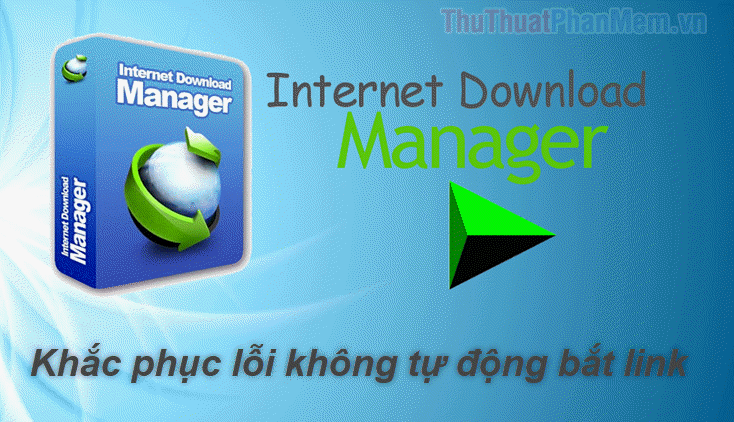
Cập nhật IDM lên phiên bản mới nhất
Khi gặp trường hợp IDM không tự động bắt link thì việc đầu tiên chúng ta cần kiểm tra đó là xem phiên bản IDM của bạn đã quá cũ hãy chưa.
Như các bạn đã biết thì các trình duyệt thường xuyên được update để cải thiện hiệu năng và thêm tính năng mới, chính vì vậy IDM cũng luôn phải update để có thể hoạt động cùng các trình duyệt. Nếu IDM của bạn đã quá cũ thì rất có thể đó chính là nguyên nhân gây ra lỗi không tự động bắt link. Vì vậy bạn hãy mở IDM và kiểm tra cập nhật xem đã là bản mới nhất chưa nhé.
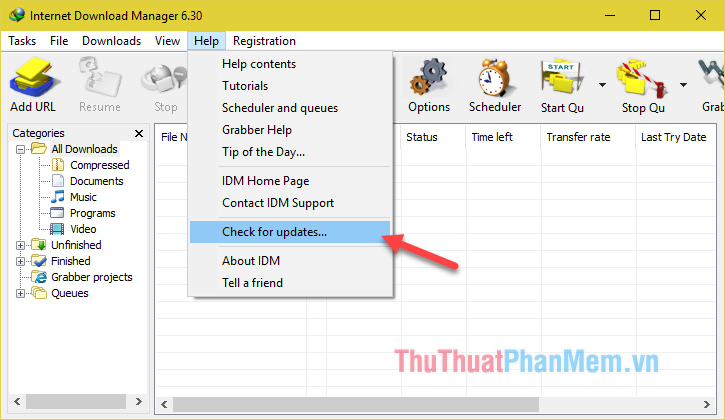
Ngoài ra trong phần Option các bạn cũng nên kiểm tra xem mục Capture downloads from the following browsers các trình duyệt bạn sử dụng đã được tích chọn hay chưa, nếu chưa thì hãy tích vào trình duyệt đó.
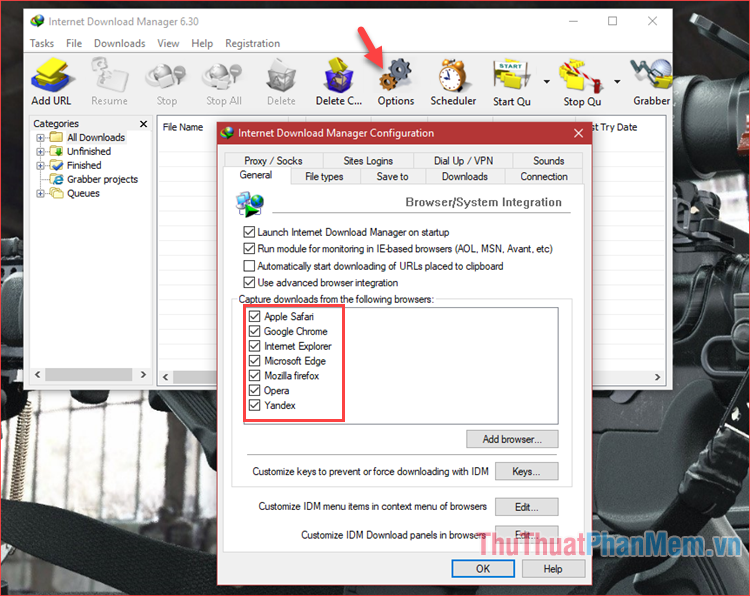
Vẫn ở cửa sổ đó các bạn chuyển sang tab File types và kiểm tra xem các định dạng file trong ô trống có bị thiếu định dạng file nào hay không, tốt nhất bạn nên nhấn nút Default để các định file được tự động thêm vào nếu bị thiếu.
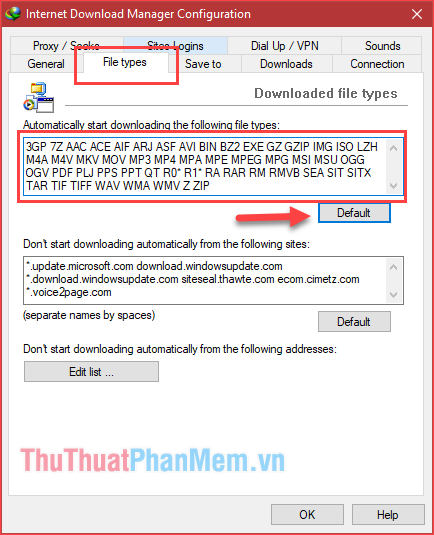
Nếu như đã thủ các cách trên mà vẫn bị lỗi không tự động bắt link thì nguyên nhân rất có thể là do tiện ích IDM Integration Module trong trình duyệt chưa được bật hoặc chưa được cài. Cách khắc phục như sau:
1. Đối với những bạn dùng trình duyệt Chrome
Bước 1: Các bạn mở trình duyệt Chrome và làm các bước như hình dưới để mở trang quản lý tiện ích mở rộng.
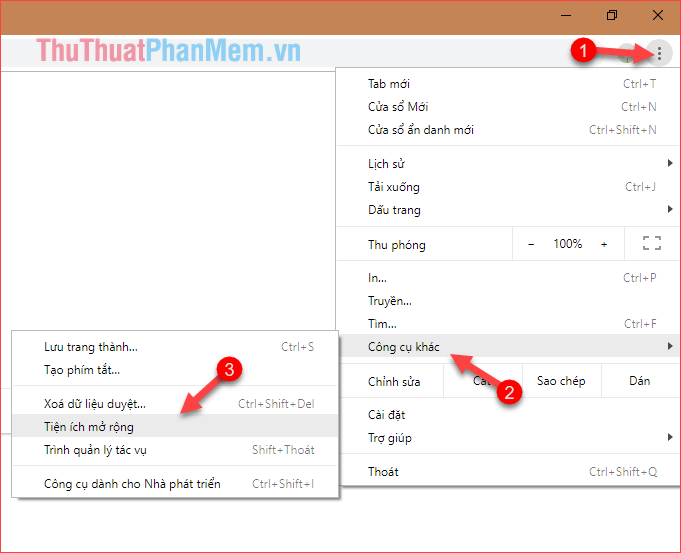
Bước 2: Trong cửa sổ quản lý tiện ích mở rộng các bạn kiểm tra xem tiện ích IDM Integration Module đã được bật lên hay chưa, nếu chưa thì các bạn hãy bật lên.
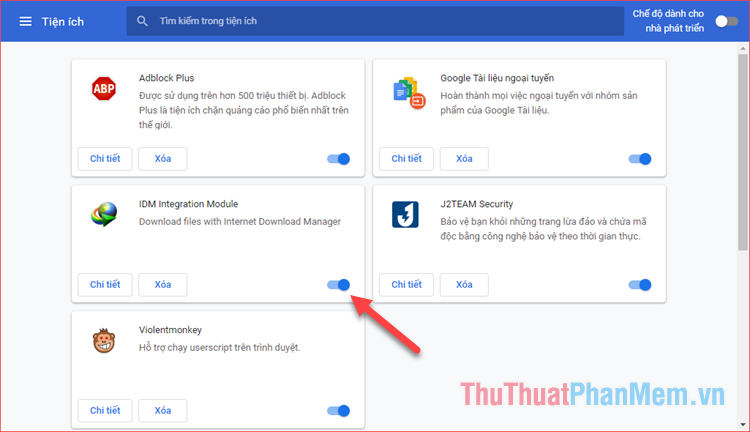
Bước 3: Nếu các bạn không nhìn thấy tiện ích IDM Integration Module thì tức là trình duyệt của bạn chưa được cài tiện ích này. Để cài tiện ích này các bạn truy cập đường link sau:
Sau khi truy cập link các bạn nhấn Thêm vào Chrome để cài đặt.
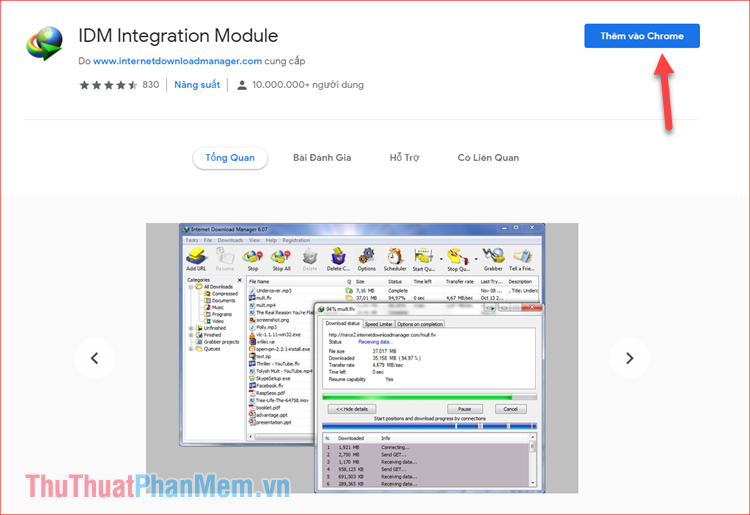
Sau khi cài xong các bạn hãy thử vào Youtube xem IDM đã tự động bắt link chưa nhé.
2. Đối với những bạn sử dụng trình duyệt FireFox
Bước 1: Các bạn mở trình duyệt FireFox nhấn Ctrl+Shift+A hoặc thực hiện như hình dưới để mở trang quản lý tiện ích.
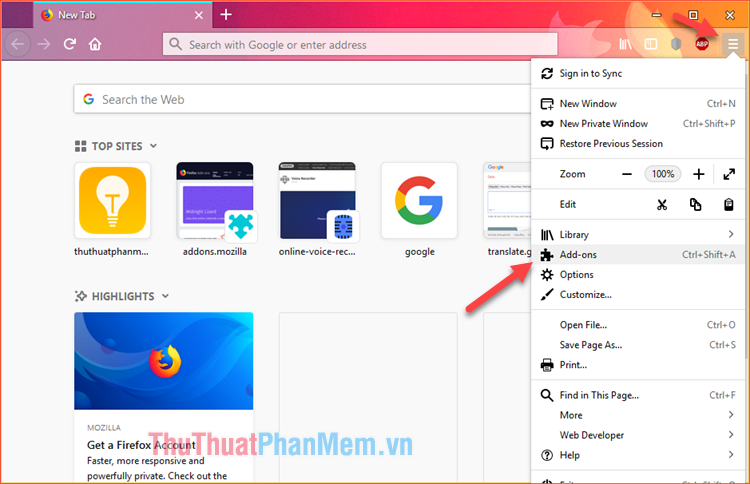
Bước 2: Trong trang quản lý tiện ích các bạn nhìn xem tiện ích IDM Integration Module đã được bật lên chưa, nếu chưa được bật như hình dưới thì các bạn chọn Enable để kích hoạt.
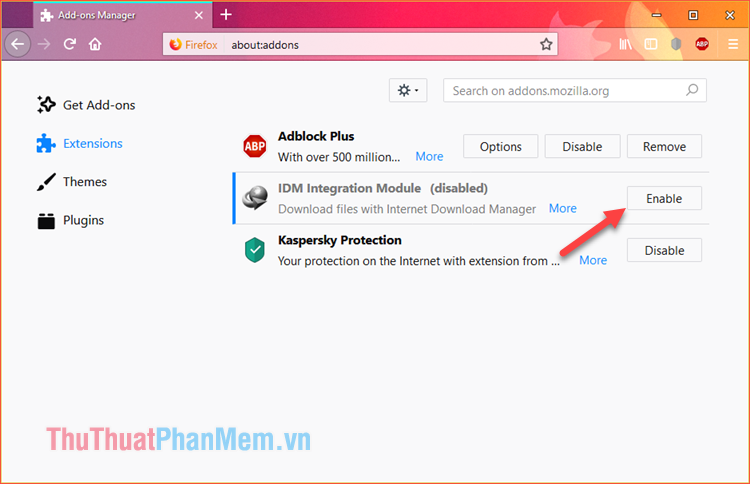
Bước 3: Nếu trường hợp trình duyệt của bạn chưa được cài đặt tiện ích IDM Integration Module thì các bạn làm theo các bước sau:
Đầu tiên các bạn nhấn vào biểu tượng cài đặt sau đó chọn Install Add-on Form File (Cài tiện ích từ tập tin)
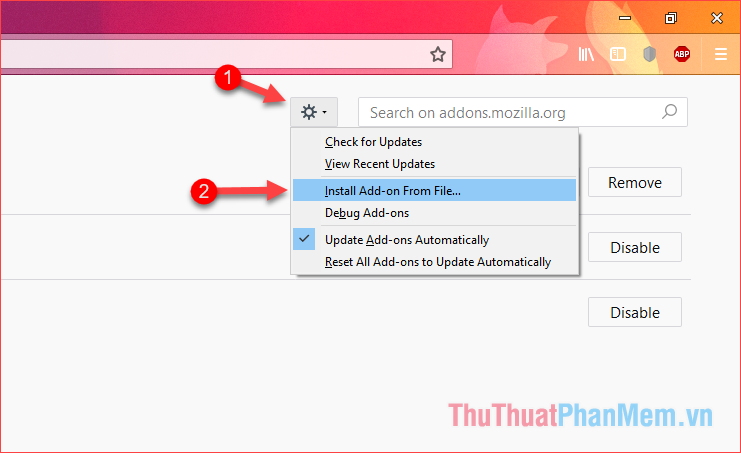
Cửa sổ duyệt file hiện lên các bạn tìm đến thư mục cài đặt IDM theo đường dẫn sau:
C:Program Files (x86)Internet Download Manager nếu là windows 64bit.
Hoặc C:Program FilesInternet Download Manager nếu là windows 32bit.
Sẽ có các file dạng .xpi đây chính là các file để cài tiện ích IDM Integration Module, các file này có tên giống nhau chỉ khác phần số ở đuôi. File nào có đuôi đánh số lớn nhất tức là bản mới nhất. Các bạn hãy chọn bản mới nhất sau đó nhấn Open để cài đặt, nếu không được các bạn hãy thử cài từng file. Sau khi cài xong các bạn thử lại xem IDM đã bắt được link hay chưa.
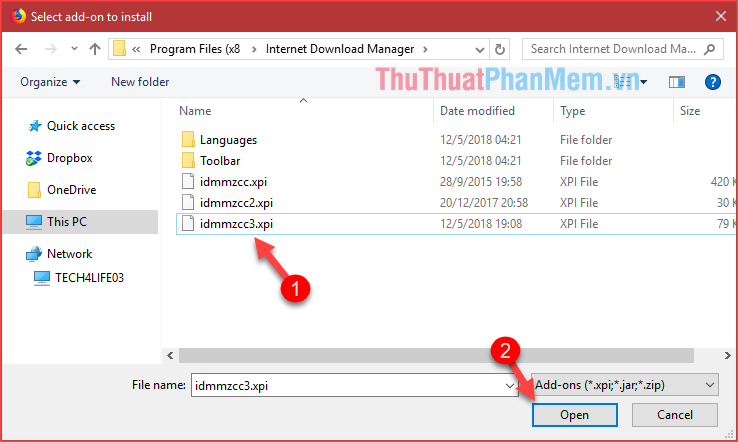
Cài đặt xong các bạn vào Youtube xem IDM đã bắt link chưa nhé:
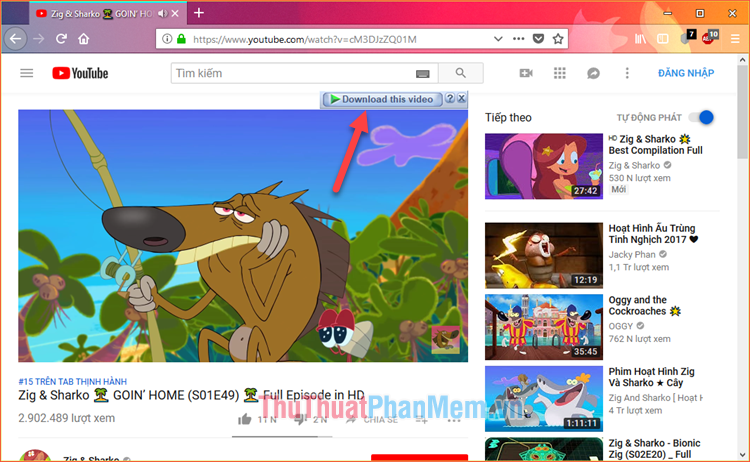
Trên đây là bài hướng dẫn cách khắc phục lỗi IDM không bắt link youtube, hy vọng bài viết sẽ giúp ích cho các bạn. Chúc các bạn thành công!
- Share CrocoBlock key trọn đời Download Crocoblock Free
- Cung cấp tài khoản nghe nhạc đỉnh cao Tidal Hifi – chất lượng âm thanh Master cho anh em mê nhạc.
- Cách sửa lỗi không vào được Liên Minh Tốc Chiến trên Android, iOS
- Masterclass là nền tảng giáo dục trực tuyến dành cho các chuyên gia sáng tạo hoặc những người yêu thích sáng tạo, bay bổng, mơ mộng.
- Cách chia sẻ file trong mạng LAN trên máy tính nhanh chóng và hiệu quả – friend.com.vn
- 4 Cách Khắc Phục Lỗi Không Chỉnh Được Độ Sáng Màn Hình Laptop
- Internet Information Services (IIS) 7.0 trên Windows Server 2008
Bài viết cùng chủ đề:
-
Làm Sim Sinh Viên,Chuyển đổi gói cước Viettel,Vinaphone,Mobile tại simredep.vn
-
Những phim có cảnh sex trần trụi bị cấm phát hành trên thế giới
-
Mạch đếm sản phẩm dùng cảm biến hồng ngoại – Học Điện Tử
-
6 Mẹo dân gian chữa rướn ở trẻ sơ sinh khi ngủ tự nhiên an toàn
-
Sao kê tài khoản ngân hàng ACB-những điều cần biết
-
Acer Iconia B1-723 – Chính hãng | Thegioididong.com
-
Cách khắc phục lỗi Voz không vào được bạn không nên bỏ qua
-
Tắt mở màn hình iPhone cực nhanh, không cần phím cứng – Fptshop.com.vn
-
[SỰ THẬT] Review bột cần tây mật ong Motree có tốt không?
-
Cách rút gọn link Youtube
-
Chèn nhạc trong Proshow Producer, thêm nhạc vào video
-
Hack Stick War Legacy Full Vàng Kim Cương Tiền ❤️ 2021
-
Cách chuyển font chữ Vni-Times sang Times New Roman
-
Du lịch Thái Lan nên đi tour hay đi tự túc? – BestPrice
-
Cách reset Wifi FPT, đặt lại modem wifi mạng FPT
-
9 cách tra số điện thoại của người khác nhanh chóng, đơn giản – Thegioididong.com
















